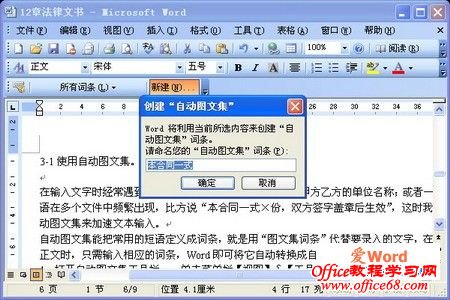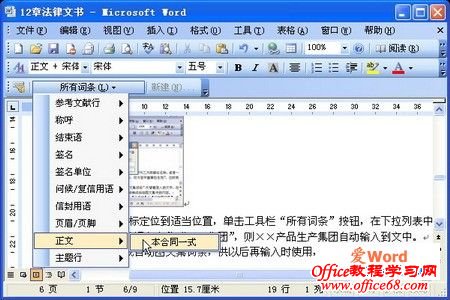|
我们在word2003中编辑文档的时候,输入文字时,经常遇到一小块文字需要重复输入,或一句短语在多个文件中频繁出现。这种情况下借助word2003提供的“自动图文集”功能可以使文本输入速度加快。 自动图文集能把常用的短语定义为词条,即用“图文集词条”代替要录入的文字,在编辑文档时,只需要输入相应的词条,word就可以把它自动转换成自动图文集中的内容。 使用自动图文集的步骤如下所述: 第一步,运行word2003,在菜单栏依次点击“视图”→“工具栏”→“自动图文集”命令,打开“自动图文集”工具栏。或直接在菜单栏依次点击“插入”→“自动图文集”命令来使用自动图文集。 第二步,在word文档中选中要定义为词条的文字如“本合同一式×份,双方签字盖章后生效”,点击自动图文集工具栏“新建”按钮,打开“创建自动图文集”对话框,为词条命名2-10个汉字“本合同一式”,并点击“确定”,如图
图一 新建“自动图文集”词条 第三步,将光标定位到word文档中适当位置,单击工具栏“所有词条”按钮。在下拉列表中选择正文,单击要插入的词条名称“本合同一式”,则“本合同一式×份,双方签字盖章后生效”自动输入到word文档中,如图二所示。
图二 插入自动图文集词条 |